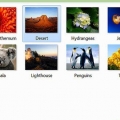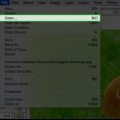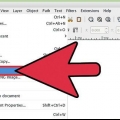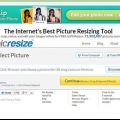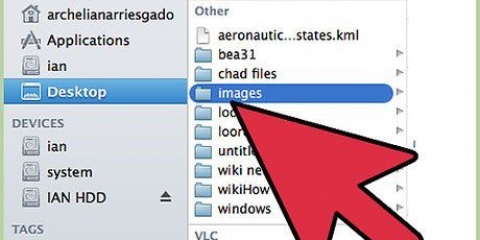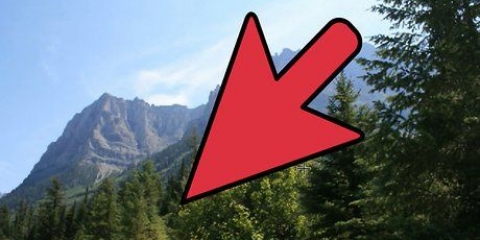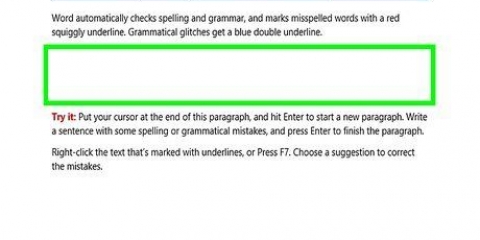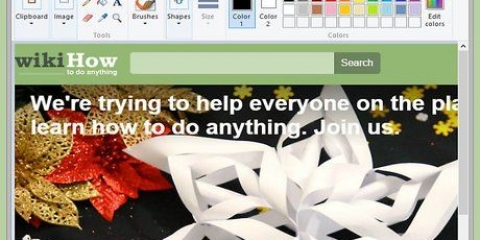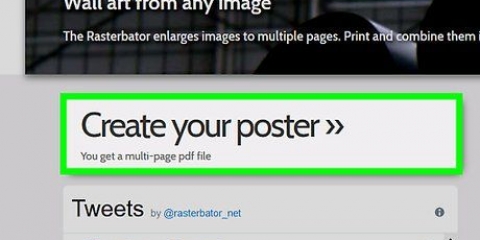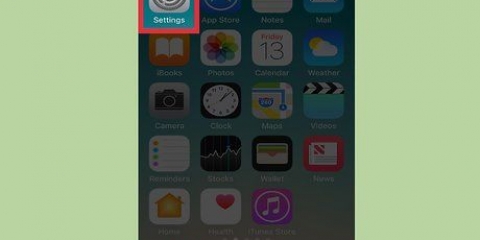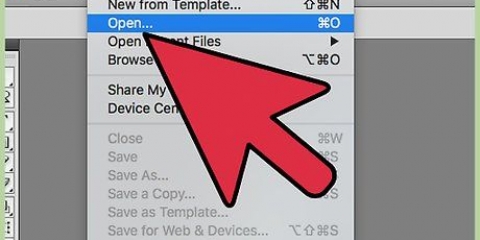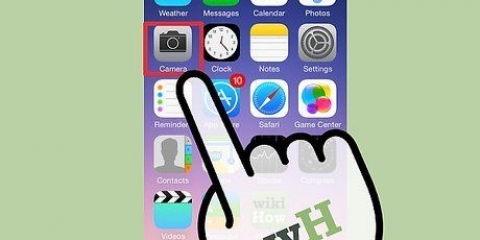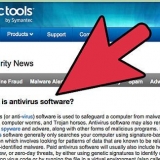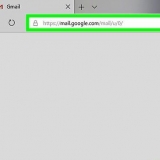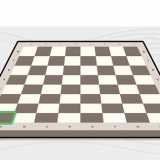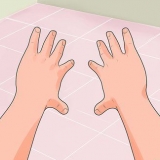Først vælger du Windows > Linkbare dialoger >-kanaler fra menuen øverst i det centrale arbejdsvindue. Du vil nu se en fane med røde, grønne og blå firkanter stablet oven på hinanden i dialogboksen til højre. Hvis det ikke allerede er valgt, skal du klikke på denne fane. Du bør se indgange for røde, grønne og blå kanaler øverst på denne fane (eller, hvis billedet er i gråtoner, én gråtonekanal). Nedenfor kan du se eller ej "alfa"-kanal. Hvis du ikke kan se dette, skal du tilføje et til dit billede i næste trin. Hvis du ser dette, skal du springe det næste trin over.

Rektangulært udvalg. Dette værktøj vælger en rektangulær del af dit billede. Ovalt udvalg. Dette værktøj vælger en cirkulær, aflang eller oval del af dit billede. Frit udvalg. Dette (frihånds) værktøj lader dig vælge enhver form omkring dit billede med din mus - fantastisk til små, uregelmæssigt formede stykker. tryllestav. Dette er værktøjet, vi vil bruge i denne vejledning. Dette værktøj udvælger intelligent dele af et objekt i billedet, der skiller sig ud fra omgivelserne. For eksempel, hvis en del af dit billede har en anden farve end resten, og du klikker med tryllestaven på den del af dit billede, vil GIMP forsøge at vælge den specifikke del af billedet, og intet andet. Vælg efter farve. Dette værktøj vælger alle områder i et billede, der har samme farve. Saks. Dette værktøj bruger GIMPs evne til at genkende kanter for intelligent at vælge former. Vælg forgrund. Dette værktøj forsøger at vælge objekter i dit billede, som GIMP mener hører til i forgrunden.


Brug viskelæderet. Vælg viskelæderet fra værktøjsvinduet. Øverst vil du nu se en indikation for "Dækning" at dukke op. Ved at skubbe opacitetsniveauet under 100 % kan du bruge viskelæderværktøjet til at slette dele af dit billede "at male" med delvis gennemsigtighed. Gør et helt lag delvist gennemsigtigt. Åbn fanen Lag i din dialogboks (som standard er dette den første fane). Øverst skulle du nu se en liste over lagene i dit billede. Vælg det lag, du ønsker, og juster dets opacitet ved hjælp af skyderen øverst på fanen, indtil du får det niveau af gennemsigtighed, du ønsker. Brug flydende markeringer. Vælg en del af billedet med et af markeringsværktøjerne ovenfor. Hvis det er valgt, klik på Vælg > Flydende fra menuen øverst i arbejdsvinduet. Dette vil skabe en flydende markering - i det væsentlige et midlertidigt lag, som du hurtigt kan redigere. Hvis du ikke er der endnu, så gå til fanen Lag i dialogboksen - du vil se det midlertidige lag. Vælg dette lag og juster dets opacitet. Når du er glad, skal du klikke hvor som helst i billedet, men uden for markeringen - din markør skulle nu vise et anker ved siden af. Ved at klikke på den, "anker" dit flydende valg, og anvend de ændringer, du har lavet på billedet, hvilket vil få det midlertidige lag til at forsvinde. 
Oprettelse af et gennemsigtigt billede i gimp
GIMP (GNU Image Manipulation Program) er et gratis og meget brugt billedredigeringsprogram. Det er et kraftfuldt værktøj for både amatører og professionelle. Især for de uindviede har mange af de mest nyttige funktioner en stejl indlæringskurve. At skabe gennemsigtige billeder med GIMP er en ret simpel proces, der, når den først er mestret, åbner en række kunstneriske muligheder for brugeren.
Trin

1. Åbn dit billede i GIMP. Start GIMP og åbn dit billede ved at Fil> At åbne... fra hovedmenuen, og gå derefter til dit billede. Når du har åbnet dit valgte billede, indlæses det i hovedvinduet med to mindre vinduer som standard (værktøjspanelet til venstre og dialogboksen til højre). Vær meget opmærksom på disse sidepaneler, da de indeholder de værktøjer, du skal bruge for at gøre et billede gennemsigtigt.

2. Tjek om billedet har en alfakanal. At være i GIMP "kanaler" forskellig fra standarden "lag", i den forstand, at den indeholder alle grafiske data for en bestemt farve. Med andre ord, i GIMP har farvebilleder tre kanaler som standard: Rød, Grøn og Blå. Gråtonebilleder har kun én kanal: Grå. Derudover har nogle kanaler en ekstra kanal, den "alfakanal." Denne alfakanal er den kanal, du bruger til at redigere gennemsigtigheden af et billede. Se nedenfor, om dit billede har en alfakanal.

3. Tilføj en alfakanal, hvis det er nødvendigt. Hvis dit billede ikke allerede har en alfakanal, så fortvivl ikke - det er nemt at tilføje en. Vælg Lav > Gennemsigtighed > tilføje alfakanal i menuen øverst i det centrale arbejdsvindue. Dette vil oprette en alfakanal, som du vil bruge til at skabe et gennemsigtigt billede.

4. Vælg et markeringsværktøj. Helt øverst i vinduet Værktøjer (som standard er det i venstre side af arbejdsvinduet) finder du værktøjer til at vælge de forskellige dele af dit billede. I det næste trin vil vi bruge et af disse værktøjer, Magic Wand, til at vælge en del af billedet, som vi ønsker at gøre gennemsigtigt. Afhængigt af situationen kan et andet udvælgelsesværktøj dog være mere nyttigt. De første syv værktøjer øverst i værktøjsruden er alle valgværktøjer. I rækkefølge fra toppen, til venstre, er disse:

5. Vælg en del af dit billede. Til dette trin antager vi, at du bruger Magic Wand, selvom ethvert af ovenstående værktøjer vil fungere. Klik på tryllestaven i værktøjsvinduet (den ligner også en tryllestav), og klik på den del af dit billede, du vil gøre gennemsigtig (f.eks. baggrunden). GIMP vil forsøge at vælge denne del af billedet - du vil se en stiplet ramme rundt om den del af billedet, du klikkede på.
Hvis den stiplede kant ikke ser ud til at angive det korrekte område, bliver du sandsynligvis nødt til at justere værktøjets følsomhed. Efter at have valgt Magic Wand, skulle du se en lille pegepind, hvor du "Tærskelværdi" kan ses i den nederste del af værktøjsvinduet. Ved at justere denne markør kan du ændre, hvor følsom Magic Wand er - med andre ord, hvor præcist den skelner mellem objekter i dit billede.
Generelt er lavere tærskler bedre for billeder med lidt farve (såsom gråtoner), mens højere tærskler er mere velegnede til billeder med et bredere farveområde. Eksperimenter for at finde den rigtige følsomhed for det, du ønsker at opnå.

6. For total gennemsigtighed, tryk på "Slet/Slet". Hvis du vil have den del af billedet, du har valgt, skal være 100 % gennemsigtig, skal du fjerne den. Hvis en alfakanal er til stede, vil dele af dit billede, hvor der ikke er noget, blive helt gennemsigtige. Efter at have slettet dele af dit billede, bør du se en ternet baggrund - dette indikerer, at laget er gennemsigtigt.
Sørg for at tjekke billedet efter at have gjort dele af det gennemsigtigt, især hvis du har brugt Fuzzy Selection-værktøjet. Små stykker af billedet kan efterlades, især nær grænsen mellem to objekter. Zoom ind, hvor det er nødvendigt, og brug viskelæderet til at færdiggøre billedet yderligere.

7. For delvis gennemsigtighed er der flere muligheder. Lad os sige, at du ikke ønsker, at den del af dit billede, du valgte, skal være 100 % gennemsigtig, men for eksempel ikke mere end 50 % gennemsigtig. Heldigvis tilbyder GIMP flere muligheder for at indstille delvis gennemsigtighed, lige fra ekstremt simpelt til ret komplekst. Tre almindelige muligheder, der kan bruges i de fleste situationer, er angivet nedenfor - vælg den metode, der fungerer bedst for dig:
Hvis du støder på problemer, skal du sørge for, at alfakanalen er angivet på fanen Kanaler i dialogboksen, før du fortsætter med resten af denne procedure.

8. Når du er færdig, skal du gemme billedet (eller eksportere filen) som en GIF eller PNG. Både den .GIF som .PNG-filer kan håndtere gennemsigtighed. Gem dit billede i det format, der passer til det, du vil med det. Normalt er .PNG-filer bedre, fordi de har alle egenskaber af .Understøtter GIF-filer og tilbyder også andre muligheder, men laver du fx en GIF-fil med animationer, så gem den selvfølgelig i det format. Hvis du ikke er sikker, så gem den i begge formater - det skader ikke.
For at gemme dit billede skal du vælge Fil> Gemme eller Fil > Gem som... fra menulinjen øverst i arbejdsvinduet. Klik på for at eksportere dit billede Fil > Eksport eller Fil > Eksporter som...
Artikler om emnet "Oprettelse af et gennemsigtigt billede i gimp"
Оцените, пожалуйста статью
Lignende
Populær